Với trình duyệt nhân Chromium bạn đã có thể tắt tiếng từng tab trên Microsoft Edge Chromium rất dễ dàng! Thật vậy, nếu bạn vào trang Youtube hay một trang nghe nhạc bất kỳ khi bạn tắt âm thanh ở một trang của một tab đó thì khi mở tab mới và vào một trang nghe nhạc khác, bạn vẫn nghe được âm thanh bình thường.
Hãng Microsoft gần đây đã cập nhật thêm tính năng mới cho Edge Chromium cho phép người sử dụng dễ dàng xử lý các âm thanh khó chịu được phát ra từ một website. Trong khi đó, với các trình duyệt web thông thường như Chrome thì việc tắt tiếng trên 1 tab sẽ mặc định các tab tiếp theo đều sẽ bị tắt, còn với Edge Chromium lại cho phép bạn tắt tiếng từng tab trên Microsoft Edge Chromium, và những tab không bị tắt bạn vẫn nghe được nhạc, nghe được âm thanh của website đó.

Tắt tiếng từng tab trên Microsoft Edge Chromium với chức năng mới Mute tab
Cách tắt tiếng từng tab trên Microsoft Edge Chromium
Xem cách cài Microsoft Edge Chromium tại đây.
Bước 1: Bạn vào Youtube hay một trang nghe nhạc bất kỳ -> tại tab bạn muốn tắt tiếng -> bạn nhấn chuột phải vào thanh tiêu đề tab, sau đó chọn Mute tab
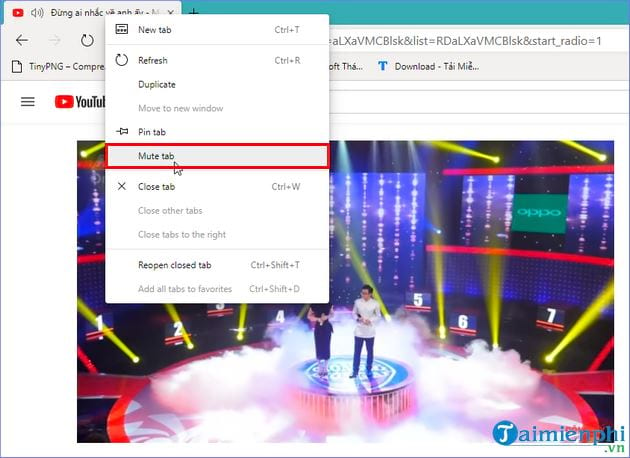
Cách khác là bạn có thể nhấn chuột vào biểu tượng cái loa trên thanh tiêu đề để tắt nhanh âm thanh.

Bước 2: Nếu bạn muốn bật lại âm thanh cho tab mà bạn vừa tắt -> bạn thực hiện lại thao thác nhấn chuột phải vào thanh tiêu đề -> chọn Unmute tab. Hoặc bạn có thể nhấn nhanh vào biểu tượng cái loa bị gạch chéo ở đầu thanh tiêu đề của tab để bật lại tiếng, và ngay lập tức bạn sẽ nghe được âm thanh.

https://thuthuat.taimienphi.vn/meo-tat-tieng-tung-tab-tren-microsoft-edge-chromium-46473n.aspx
Việc Microsoft bổ sung thêm tính năng tắt tiếng từng tab trên Microsoft Edge Chromium chứng tỏ tham vọng lớn của hãng nhằm sớm đưa trình duyệt này nổi trội hơn so với trình Google Chrome. Do Mute tab trên Microsoft Edge Chromium vẫn còn đang trong quá trình thử nghiệm, nên người dùng sẽ sớm được trải nghiệm một Edge Chromium hoàn thiện với đầy các tính năng trong thời gian tới. Nếu dùng Chrome, bạn tham khảo cách Bật, tắt âm thanh tab trên Chrome tại đây.